会声会影制作卡拉OK字幕图文教程
会声会影特效字幕制作方法
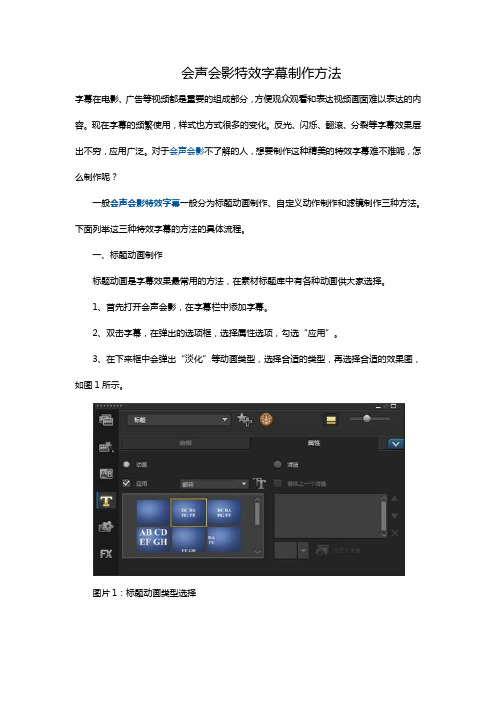
会声会影特效字幕制作方法字幕在电影、广告等视频都是重要的组成部分,方便观众观看和表达视频画面难以表达的内容。
现在字幕的频繁使用,样式也方式很多的变化。
反光、闪烁、翻滚、分裂等字幕效果层出不穷,应用广泛。
对于会声会影不了解的人,想要制作这种精美的特效字幕难不难呢,怎么制作呢?一般会声会影特效字幕一般分为标题动画制作、自定义动作制作和滤镜制作三种方法。
下面列举这三种特效字幕的方法的具体流程。
一、标题动画制作标题动画是字幕效果最常用的方法,在素材标题库中有各种动画供大家选择。
1、首先打开会声会影,在字幕栏中添加字幕。
2、双击字幕,在弹出的选项框,选择属性选项,勾选“应用”。
3、在下来框中会弹出“淡化”等动画类型,选择合适的类型,再选择合适的效果图,如图1所示。
图片1:标题动画类型选择4、后面的“T”按钮,可以调整字幕的“进入”、“离开”或者“暂停”等数字设置,如图2所示。
图片2:标题动画自定义属性设置二、自定义动作设置自定义动作设置制作能够灵活的控制字体的旋转角度、边框和透明度等。
1、右击文字,选择自定义设置。
2、在“自定义动作”设置中,设置选择数值、透明度、添加关键帧,设置动作,如图3所示。
图片3:文字自定义设置三、添加滤镜制作添加滤镜的方法也是很常用的,一般根据选择的滤镜,制作出相应的文字特效,如图流光字、分裂、闪光文字等。
1、首先在媒体库中选择合适的滤镜,添加到文字上。
(注:不是所有的滤镜添加到文字上都是有效果,根据效果决定)2、然后点击选项,选择属性选项,点击“自定义滤镜”,在弹出的对话框中,调整相应的数值,观看字幕效果,如图4所示。
图片4:自定义滤镜参数设置以上三种方法就是会声会特效字幕的制作方法。
这三方法简单实用,就算是小白也能轻松操作。
想制作效果纷呈的特效字幕的话,可以来试试吧!如果你还有更多的字幕制作问题可以到会声会影教程页面查找相关文章查看哦!。
用会声会影制作字幕特效

单击 “ 保存为静态 图像 ” 按钮 , 时会声会 影会将视 频 这 文件 中的一帧抓 为文字 图像 。
将 视频 轨中的视 频文件 删 除后 , 我们 制 作好 的 将
火 焰素材 文件拖 入 到视 频轨 中。 换 到 图像素 材库 将 切
_
I
上 述 步骤 中抓 出的文字 图像 拖入 到 覆 叠轨 中, “ 在 预
览 窗口”中单击 鼠标右键 选择 “ 调到屏幕大小” 命令,
强 一 - I 圈 躏 一
1
并将该文 字图像 素材在 覆叠轨 上拖动 与火 焰素材 的素
材长度相 同。 单击 “ 属性 ” 面板 中的 “ 罩和 色度 键 ” 钮 , 遮 按 复 选 “ 用覆叠 选项 ” 这 时会声会 影会 自动 吸取 相关色 应 , 键。 在本 实例 中, 我们 需要 吸取 文字 颜 色而 不 是背景 颜色 。 时单击 吸管, “ 览”窗 口中吸取 文字颜 色 这 在 预
一
一
个文字上 。 后最 后一个 关键 帧 , 光芒位 置 移动 之 将
到最后 一个文字上 , 单击 “ 确定” 这样会呈现 出光芒 , 从左到右移动 的效果 ( ) 图2 。
声会 影只 支持视频 轨上添 加转场 效果 , 而标题轨和 覆
叠轨均不能添加转场效果 。 随后再从色 彩素材库 中选取黑色素材将 其拖入 到
按 钮, 双击预 览窗 口输入 文字。 之后单击 “ 分享” 单击 ,
新建一个项 目, 一开始 保存 的字 幕视 频文件 拖 将 入 到视 频轨中, 单击 “ 属性 ” 选项 面板 , 切换 到视 频滤 镜 库, 找到 “ 光芒” 视频滤镜将 其拖 入到视频文件中,
这样 该滤 镜会应 用 到视 频 中。单击 “ 自定义 滤镜 ”按
快速制作会声会影x2字幕教程

快速制作会声会影x2字幕教程
快速制作会声会影x2字幕教程
一、utf字幕
1. 将你下载或者从千千静听关联的LRC歌词,用Lrc歌词编辑器转换成srt格式。
2. 扩展名为SRT的歌词文件,将扩展名改为utf,这才是会声会影支持的字幕文件。
其实不修改扩展名也可以导入,不相信你试试看。
3. 在会声会影标题轨点右键-插入字幕,这样就导入了全部字幕文件。
4. 导入后,可以编辑调整了
二、kaj字幕制作
1. 用千千静听播放你的mp3文件,会自动关联LRC歌词
注意观察一下字幕是不是同步,如果不同步,可以从服务器选择另外一个歌词文件。
如果需要也可以手动调整歌词时间。
2. 用Lrc歌词编辑器转换成ksc格式。
方法和上面的一(1)差不多。
3. ksc转kaj字幕工具 ksc-->kaj
4. 傻丫头Sayatoo 卡拉字幕精灵修饰kaj字幕文件
打开项目,打开kaj文件
导入音乐,导入你的mp3等音乐文件
调整歌词(修改删除等)
插入指示灯
设置字幕属性
模板特效
听音乐看字幕,需要的话,可以用鼠标调整歌词位置和时间,以适合音乐节奏。
另存为kaj,或者生成avi虚拟字幕,导入会声会影。
卡拉OK字幕的制作-教学课件

单击此处添加副标题
汇报人:PPT
目录
CONTENTS
Part One
卡拉OK字幕 的基本概念
Part Two
卡拉OK字幕 的制作流程
Part Three
卡拉OK字幕 的编辑技巧
Part Four
卡拉OK字幕 的常见问题及 解决方案
Part Five
卡拉OK字幕 的教学应用
字幕文件无法导入软件的问题
原因:字幕文件格式与软件不兼容 解决方案:转换字幕文件格式,如将SRT转换为ASS 原因:字幕文件损坏 解决方案:重新下载或制作字幕文件 原因:软件版本过低 解决方案:更新软件至最新版本
05
卡拉OK字幕的教学应用
在线教育平台的应用
提供在线卡拉OK字幕制作课程 实时互动教学,提高学习效果 提供在线练习和测试,巩固学习成果 提供在线答疑和辅导,解决学习问题
特效和动画的 添加方法:在 编辑界面选择 特效和动画, 进行设置和调 整
特效和动画的 应用场景:在 卡拉OK字幕中, 可以增加视觉 效果,提高观 众的观看体验。
调整字幕的显示时间
打开卡拉OK字幕制作软件 导入需要编辑的字幕文件 选择需要调整的字幕 在字幕编辑界面调整字幕的显示时间 保存并导出编辑后的字幕文件
卡拉OK字幕的显示方式
滚动字幕:歌词随着歌曲的播放而滚动显示 静态字幕:歌词在歌曲播放过程中保持静止 动态字幕:歌词在歌曲播放过程中以动画形式显示 歌词与背景图片结合:歌词与背景图片相结合,形成独特的视觉效果
02
卡拉OK字幕பைடு நூலகம்制作流程
制作前的准备
准备卡拉OK歌曲文件 准备字幕文件或制作工具 准备视频编辑软件 准备字幕格式转换工具
会声会影怎么加字幕
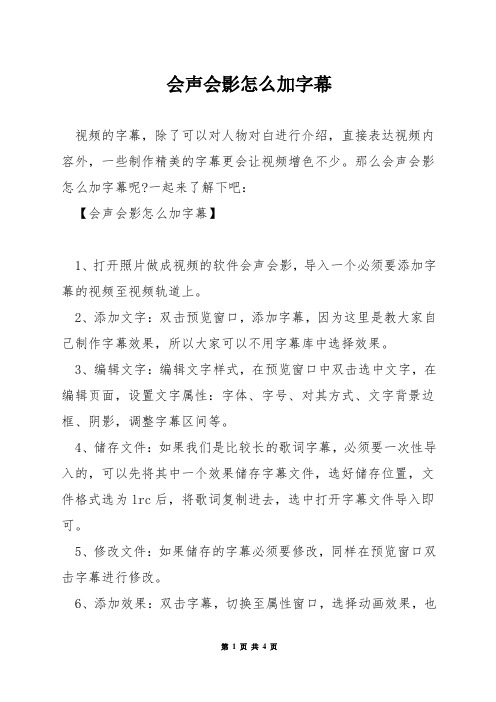
会声会影怎么加字幕视频的字幕,除了可以对人物对白进行介绍,直接表达视频内容外,一些制作精美的字幕更会让视频增色不少。
那么会声会影怎么加字幕呢?一起来了解下吧:【会声会影怎么加字幕】1、打开照片做成视频的软件会声会影,导入一个必须要添加字幕的视频至视频轨道上。
2、添加文字:双击预览窗口,添加字幕,因为这里是教大家自己制作字幕效果,所以大家可以不用字幕库中选择效果。
3、编辑文字:编辑文字样式,在预览窗口中双击选中文字,在编辑页面,设置文字属性:字体、字号、对其方式、文字背景边框、阴影,调整字幕区间等。
4、储存文件:如果我们是比较长的歌词字幕,必须要一次性导入的,可以先将其中一个效果储存字幕文件,选好储存位置,文件格式选为lrc后,将歌词复制进去,选中打开字幕文件导入即可。
5、修改文件:如果储存的字幕必须要修改,同样在预览窗口双击字幕进行修改。
6、添加效果:双击字幕,切换至属性窗口,选择动画效果,也可以为视频添加滤镜效果。
制可依据自己必须要进行选择,同时,可在时间轨上延长或是缩短来调整字幕显示时间。
7、预览效果:字幕制作好以后预览效果并将视频渲染成合适的格式就可以了。
【如何用会声会影添加字幕】我们首先先把我们必须要导入字幕的视频文件导上去,再点到T的那个位置。
然后我们双击左边预览窗口那里,就会得到下面这个样子接下来我们就可以输入我们必须要打上去的文字然后我们把它调到适当的位置,再点到其他地方就行在下面的字幕轨道我们可以调节,字幕事件的长短,以及出现时间的位置在右边选项那里,我们则可以自定义,字幕的形式,样式,大小,等等参数【会声会影怎么为影片添加字幕】进入会声会影视频剪辑软件,在视频轨中插入一段视频素材。
单击"标题'按钮,切换至"标题'选项卡,此时可在标题库中有很多的类型的标题字幕。
在字幕库中选中合适的字幕拖动到标题轨中。
双击字幕,在弹出的"编辑'选项面板中,可以调整字幕的"字体'、"颜色'、"大小'等参数。
傻丫头卡拉OK字幕精灵制作字幕教程

傻丫头卡拉字幕精灵制作字幕教程在视频编辑中,制作字幕是一个必不可少的问题。
卡拉字幕精灵(Sayatoo)则是一款制作视频字幕的专业软件,它采用高效智能的字幕制作方法,可以快速而精确的制作出专业效果的视频字幕来,并且提供插件支持,可以将制作好的字幕直接导入到会声会影等视频编辑软件中使用,是制作视频字幕的极佳选择。
一、准备素材例如有一段视频的背景音乐是歌曲“菊花台”,你要在视频中添加“菊花台”的歌词字幕时,先要准备好歌词文本和背景音乐文件。
“菊花台”的歌词文本用TXT文档保存,文本格式为一行一句歌词。
“菊花台”的背景音乐文件则可以通过两种途径来获取,一种是准备一首单独的歌曲文件(支持WAV、WMA或MP3音乐文件),另一种则是直接从视频文件中提取背景音乐(支持AVI、WMV、ASF、MPG和MOV视频文件),根据需要进行选择。
小提示:经测试,卡拉OK字幕精灵也可以从RMVB视频文件中提取背景音乐,但需要在系统中安装对应的解码插件,安装Realplayer或暴风影音播放器即可安装该解码插件。
二、添加素材打开卡拉字幕精灵,依次点击“文件/导入歌词”选项打开准备好的歌词文件,歌词文本会立即显示在左侧“字幕”窗口中。
然后再点击“文件/导入音乐”选项打开准备好的音乐或视频文件,导入完成后,在下方的时间线窗口中会看到音乐波形,点击“播放”按钮即可播放音乐。
二、制作字幕第一步:在“时间线”窗口中将时间线定位到字幕的开始位置。
然后点击“录制歌词”按钮打开“歌词录制设置”对话框(如图2),在这里提供了两种歌词录制方式,一种是“逐字录制”方式,是以字为单位,需要对每行字幕中的每个字单独进行时间设定,适合制作卡拉OK字幕。
另一种是“逐行录制”方式,则是以行为单位,只须对每行字幕的开始结束时间进行设定即可,适合制作视频对白或是语速较快的字幕。
下面就以“逐字录制”方式为例,勾选中“逐字录制”选框,点击“开始录制”按钮即可。
第二步:软件会从时间线所在位置开始播放音乐,歌词文本会按照顺序自动显示到字幕预览框中,此时你只须跟着歌曲演唱,每唱到一个字就按一下键,即可自动记录下每个字的字幕显示时间。
会声会影中使用卡拉OK字幕主要步骤
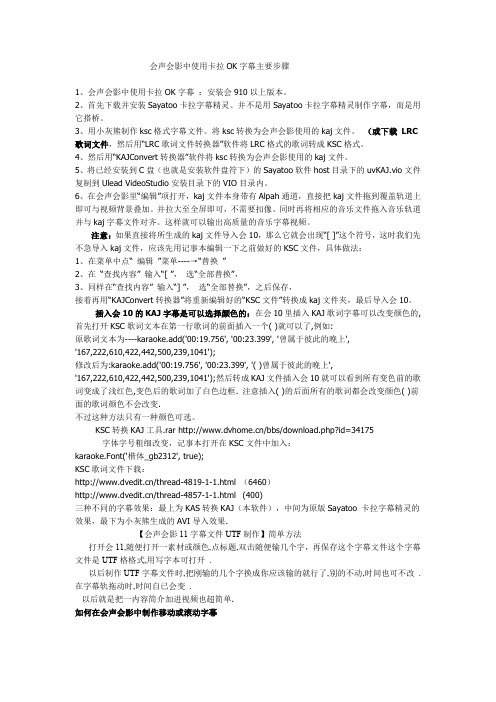
会声会影中使用卡拉OK字幕主要步骤1、会声会影中使用卡拉OK字幕:安装会910以上版本。
2、首先下载并安装Sayatoo卡拉字幕精灵。
并不是用Sayatoo卡拉字幕精灵制作字幕,而是用它搭桥。
3、用小灰熊制作ksc格式字幕文件。
将ksc转换为会声会影使用的kaj文件。
(或下载LRC 歌词文件,然后用“LRC歌词文件转换器”软件将LRC格式的歌词转成KSC格式。
4、然后用“KAJConvert转换器”软件将ksc转换为会声会影使用的kaj文件。
5、将已经安装到C盘(也就是安装软件盘符下)的Sayatoo软件host目录下的uvKAJ.vio文件复制到Ulead VideoStudio安装目录下的VIO目录内。
6、在会声会影里“编辑”项打开,kaj文件本身带有Alpah通道,直接把kaj文件拖到覆盖轨道上即可与视频背景叠加。
并拉大至全屏即可,不需要扣像。
同时再将相应的音乐文件拖入音乐轨道并与kaj字幕文件对齐。
这样就可以输出高质量的音乐字幕视频。
注意:如果直接将所生成的kaj文件导入会10,那么它就会出现“[ ]”这个符号,这时我们先不急导入kaj文件,应该先用记事本编辑一下之前做好的KSC文件,具体做法:1、在菜单中点“ 编辑”菜单----→“替换”2、在“查找内容” 输入“[ ”,选“全部替换”,3、同样在“查找内容” 输入“] ”,选“全部替换”,之后保存,接着再用“KAJConvert转换器”将重新编辑好的“KSC文件”转换成kaj文件夹,最后导入会10。
插入会10的KAJ字幕是可以选择颜色的:在会10里插入KAJ歌词字幕可以改变颜色的,首先打开KSC歌词文本在第一行歌词的前面插入一个( )就可以了,例如:原歌词文本为----karaoke.add('00:19.756', '00:23.399', '曾属于彼此的晚上','167,222,610,422,442,500,239,1041');修改后为:karaoke.add('00:19.756', '00:23.399', '( )曾属于彼此的晚上','167,222,610,422,442,500,239,1041');然后转成KAJ文件插入会10就可以看到所有变色前的歌词变成了浅红色,变色后的歌词加了白色边框. 注意插入( )的后面所有的歌词都会改变颜色( )前面的歌词颜色不会改变.不过这种方法只有一种颜色可选。
会声会影视频添加文字素材教程(图文并茂)
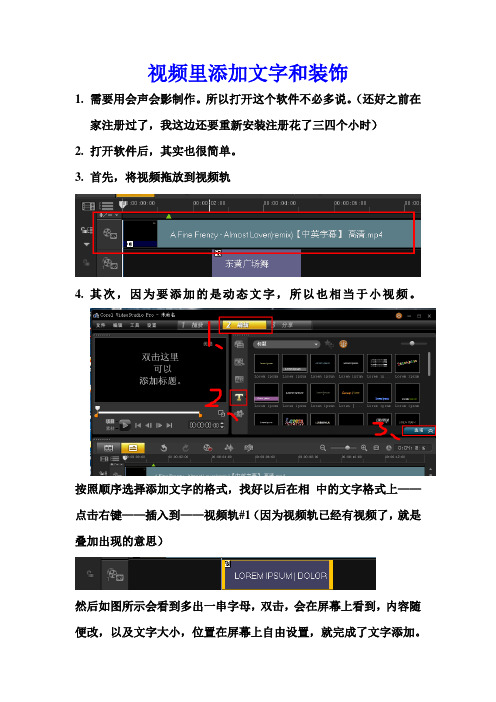
视频里添加文字和装饰
1.需要用会声会影制作。
所以打开这个软件不必多说。
(还好之前在
家注册过了,我这边还要重新安装注册花了三四个小时)
2.打开软件后,其实也很简单。
3.首先,将视频拖放到视频轨
4.其次,因为要添加的是动态文字,所以也相当于小视频。
按照顺序选择添加文字的格式,找好以后在相中的文字格式上——点击右键——插入到——视频轨#1(因为视频轨已经有视频了,就是叠加出现的意思)
然后如图所示会看到多出一串字母,双击,会在屏幕上看到,内容随便改,以及文字大小,位置在屏幕上自由设置,就完成了文字添加。
二.会了文字添加,装饰添加就更简单了,一样的道理。
如图所示,在添加文字下面紧接着那一行就是“视频轨2”,鼠标放在那一行——点击右键——插入视频(装饰)——选择,打开或确定即可。
就完成了添加。
需要注意的细节是:文字和装饰大小都可以通过鼠标,放在方框的边角拉伸缩小,位置调节是点击下其他地方,再点击框架即可移动。
(这些自己摸索就记住了)
三.添加以后播放浏览前,可以在视频轨1处点击下,再选择播放。
因为假设在第一行点击后,播放的效果仍然是没有效果的那个视频。
四.保存方法。
点击“分享”——创建视频文件——MPE-4——Mpe-4HD(意思就是选择保存的格式为MP4格式)
然后选择保存位置(例如桌面),点击保存即可。
- 1、下载文档前请自行甄别文档内容的完整性,平台不提供额外的编辑、内容补充、找答案等附加服务。
- 2、"仅部分预览"的文档,不可在线预览部分如存在完整性等问题,可反馈申请退款(可完整预览的文档不适用该条件!)。
- 3、如文档侵犯您的权益,请联系客服反馈,我们会尽快为您处理(人工客服工作时间:9:00-18:30)。
会声会影制作卡拉OK字幕图文教程准备工作:
1. 小灰熊字幕制作软件或LrC歌词编辑器软件:用来将LrC歌词转化成TeXt
文本文档
2. sayatoo卡拉字幕精灵:制作kaj字幕
3. 会声会影:制作MTV
具体步骤:
1.将您制作MTV所需要的歌曲和LrC歌词下载到本地该操作比较简单,
不再详细讲解
2.将LrC歌词转化为TeXt文本(下边以小灰熊软件为例)
①导入LrC歌词:「文件」→「ImPOrt」→「LRC File」,在弹出的对话
框中选择自己提前准备的LrC歌词
—切精彩.尽在l^影视DIY」WWW-O gZS<om
②直接将歌词输出为TeXt文本
3.使用SayatOO卡拉字幕精灵制作kaj字幕
①打开Sayatoo卡拉字幕精灵,导入上一步导出的TeXt文本歌词和歌曲:「文
件」→「导入歌词」;「文件」→「导入音乐」
M KdUT 承I ■忖土kef - UnM I , "月⑸
力3h”
≡(O)- 1⅜^⅜⅜] bW"^E⅞t^≡ 色B
■
、豐 距
辭件示充卅 5 f t W S ⅛ ⅛
V
rs≡so
*fi÷ GO ⅜⅞τj⅛
E'
g>≡
∣∣
<2 0
100 01 业卫 DO
GODOOO 00.OL OG 导入之后的效果图如下: KaraTftIeMdkef - Unbtkd* ^lI(F) ∑⅛ω WHl ⅛
⅛ S ⅛ 8
O XTe Z
皿
t
IZ 0
I l(⅛⅛ ff⅞ -
■ 1⅜JU - I U 0 0
C 0 □
>
②单击录制歌词按钮,设置歌词录制参数
在这里您可以设置歌曲的播放速度,慢放将有助于您更准确的录制歌词
勾选逐字录制和自动填满字间间距,点击开始录制按钮,录制歌词
开始录制歌词时,可以使用键盘或者鼠标来记录歌词的时间信息。
显示器
窗口上显示的是当前正在录制的歌词的状态
IfHlee
-4β
.»-■ ■ a ■ I -M- Bi M -
对齐万式
Ife
⅛≡ι
0.0 fe≡τ
ATB 0
字It 却
42.0
IOo r 0>
O L O.
⅛ 0
⅛≡r⅛⅛
4⅛ KdraTitleMJkff -
切糟觀.尽在【觀%D 【¥」:WWWQςμχ,gf∏
使用键盘:当歌曲演唱到当前歌词时,按下键盘上任意键记录下该歌词的开始 时间;当该歌词演唱结束后,松开按键记录下歌词的结束时间。
按下到松开按 键之间的时间间隔为歌词的持续时间。
使用鼠标:录制过程也可以通过用鼠标点击控制台上的 丄I 按钮来记录歌词时 间。
按下按钮记录下歌词的开始时间,弹起按钮记录下歌词的结束时间。
按下
到弹起按钮之间的时间间隔为歌词的持续时间。
如果需要对某一行歌词重新进行录制,首先将时间线上指针移动到该行歌词开 始演唱前的位置,然后在歌词列表中点击选择需要重新录制的歌词行,再点击 控制台上的录制按钮对该行歌词进行录制。
歌词录制完成后,在时间线窗口上会显示出所有录制歌词的时间位置。
你可以 直接用鼠
标修改歌词的开始时间和结束时间,或者移动歌词的位置。
尹亏幕属性
r
F 布局
排列
BfiHl 对齐方式
EB3 te≡χ 0.0
Bieirime
SSr
476.0
字体名称 I 微软字体大小 42 0
■ ■■■■■■■■■nr
恢竞比例
100 0%
-!Hm-Imr-IB
0.0
倾斜
OO
□
b 显示
填充颜色
在该字幕属性和模板特效面板, ③导出kaj 字幕文件: 可对字幕进行进一步美化工作
「文件」→「保存项目」
4.在会声会影中导入kaj字幕文件
kaj字幕项目文件可以直接在UIead VideOStUdiO (会声会影)中使用。
kaj文件本身带有Alpha通道,将kaj文件当作视频文件打开并直接拖入时间线视窗的覆盖层轨道上,并且将图像拉大至满屏。
然后将相应的音乐文件拖入音乐轨
道并与kaj字幕文件对齐即可。
在Ulead VideOStUdiO 中使用kaj文件的要求是:
1. 安装Sayatoo卡拉字幕精灵
2. UIead VideOStUdiO 8.0 以上
3. 在Ulead VideOStUdiO 中已安装插件支持。
手动安装插件:将Sayatoo安装目录下的host目录中的uvKAJ.vio文件复制
到Ulead VideOStUdiO 安装目录下的VIo目录内
打开会声会影,将kaj字幕文件作为视频文件导入到会声会影即可
L 坯琨倍Vl ⅛lJSJ⅛.k⅛
将kaj字幕文件插入到视频轨或覆叠轨即可完成字幕的插入
最终MTV的卡拉OK字幕效果。
